تسجيل واستدعاء الإعدادات المفضلة
يمكنك تسجيل الإعدادات وفقًا للغرض والإعدادات التي تريد استدعاءها باعتبارها "إعدادات مفضلة" لوظائف المسح الضوئي والفاكس والنسخ.
يمكنك تسمية الإعداد المفضل لتقديم وصف للإعداد ومَن سيستخدمه أو غيرها من المعلومات الأخرى.
يمكنك استدعاء الإعدادات المسجلة للتشغيل السريع باستخدام أزرار الاختصار المُضافة إلى الشاشة [الرئيسية] في لوحة التحكم وشاشة كل وظيفة. يمكنك أيضًا تغيير الإعدادات بعد استدعائها، حسب الحاجة.
يمكنك تسمية الإعداد المفضل لتقديم وصف للإعداد ومَن سيستخدمه أو غيرها من المعلومات الأخرى.
يمكنك استدعاء الإعدادات المسجلة للتشغيل السريع باستخدام أزرار الاختصار المُضافة إلى الشاشة [الرئيسية] في لوحة التحكم وشاشة كل وظيفة. يمكنك أيضًا تغيير الإعدادات بعد استدعائها، حسب الحاجة.
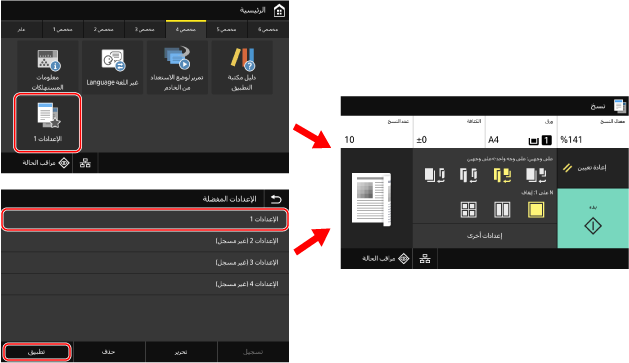
تسجيل الإعدادات المفضلة
عند تسجيل إعدادات المسح الضوئي والفاكس، إذا تم تحديد الوجهة أثناء تعيين التفاصيل المُراد تسجيلها، يتم أيضًا تسجيل الوجهة في الإعدادات المفضلة. سجّل الإعدادات مع التأكد من عدم تحديد الوجهات غير الضرورية.
لا يمكنك تغيير الوجهة بمجرد التسجيل. لتغيير وجهة مسجلة، احذف الإعدادات المفضلة، ثم سجّلها مرة أخرى.
لا يمكنك تغيير الوجهة بمجرد التسجيل. لتغيير وجهة مسجلة، احذف الإعدادات المفضلة، ثم سجّلها مرة أخرى.
استخدم لوحة التحكم لتسجيل الإعدادات المفضلة. لا يمكنك تسجيل الإعدادات المفضلة باستخدام Remote UI (واجهة المستخدم عن بعد) من جهاز الكمبيوتر.
يصف هذا القسم إجراء النسخ كمثال على ذلك.
يصف هذا القسم إجراء النسخ كمثال على ذلك.
1
من لوحة التحكم، اضغط على [نسخ] في الشاشة [الرئيسية]. الشاشة [الرئيسية]
يتم عرض شاشة النسخ.
2
عيّن التفاصيل المراد تسجيلها. النسخ
3
اضغط على [إعدادات أخرى]  [الإعدادات المفضلة].
[الإعدادات المفضلة].
 [الإعدادات المفضلة].
[الإعدادات المفضلة].4
حدد العناصر غير المسجلة واضغط على [تسجيل].
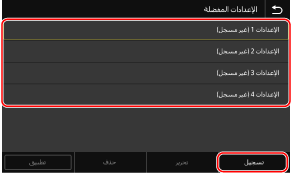
يتم عرض المعلومات المحددة في الخطوة 2.
5
تحقق من الإعدادات وانقر فوق [تسجيل].
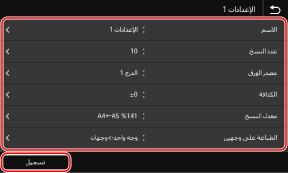
لتغيير الإعدادات، حدد العنصر الذي تريد تغييره وقم بتغيير الإعداد.
اضغط على [الاسم] لتغيير الاسم المُسجل للإعدادات المفضلة.
6
حدد ما إذا كنت تريد إضافة زر اختصار إلى الشاشة [الرئيسية] أم لا.
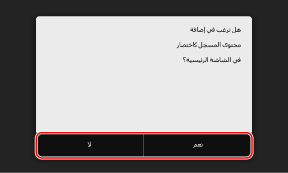
عند تحديد [نعم]، تظهر رسالة حول زر الاختصار. اضغط على [OK] لإضافة زر اختصار إلى الشاشة [الرئيسية].
عند تحديد [لا]، يتم تسجيل الإعدادات المفضلة ولكن لا تتم إضافة زر الاختصار. ويمكنك إضافة زر اختصار إلى الشاشة [الرئيسية] في وقت لاحق. إضافة أزرار الاختصار
استدعاء الإعدادات المفضلة المُسجلة
عند استخدام وظيفة المسح الضوئي أو الفاكس أو النسخ، قم باستدعاء الإعدادات وفقًا لغرضك من الإعدادات المفضلة المُسجلة.
عند إضافة أزرار الاختصار إلى الشاشة [الرئيسية]
اضغط على زر الاختصار على الشاشة [الرئيسية] بلوحة التحكم لاستدعاء الإعدادات.
استدعاء الإعدادات المفضلة من شاشة الوظائف
استخدم الإجراء التالي لاستدعاء أحد الإعدادات المفضلة. يصف هذا القسم إجراء النسخ كمثال على ذلك.
1
من لوحة التحكم، اضغط على [نسخ] في الشاشة [الرئيسية]. الشاشة [الرئيسية]
يتم عرض شاشة النسخ.
2
اضغط على [إعدادات أخرى]  [الإعدادات المفضلة].
[الإعدادات المفضلة].
 [الإعدادات المفضلة].
[الإعدادات المفضلة].يتم عرض شاشة [الإعدادات المفضلة].
3
حدد الإعداد الذي تريد استخدامه، واضغط على [تطبيق].
تم استدعاء الإعداد.
اكتملت إعدادات النسخ، لذا يمكنك الضغط فقط على [بدء] للنسخ.
اكتملت إعدادات النسخ، لذا يمكنك الضغط فقط على [بدء] للنسخ.